
Domácí síťování: Virtuální počítač na vašem NAS | Kapitola 4
Seznam kapitol
Dnes si vyzkoušíme Synology DiskStation DS918+. Nové verze NAS umožňují i běh virtuálních počítačů. Podíváme na to, jak vám může virtualizace sloužit a proč se s virtualizací naučit pracovat. Mimo jiné si připojíme plochu našeho virtuálního počítače s Windows 10 do tabletu s Androidem a naznačíme si i další možnosti použití.
Vytvoření virtuálního počítače
Může to vypadat složitě a není. Většinou se stačí jen zamyslet a pochopíte, jak je ta, která volba myšlena.
Začneme kliknutím na tlačítko "Vytvořit" a začneme vytvářet nový virtuální stroj.
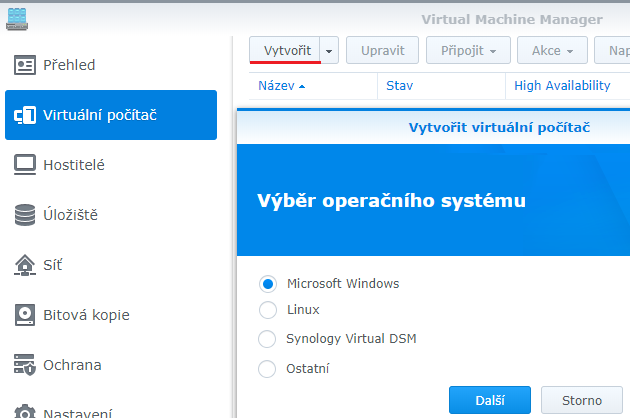
Instalujeme Microsoft Windows, proto logicky zvolíme Microsoft Windows.
Já mám k dispozici čtyři jádra, virtuálu přidělím tři. Pozor! Méně než dvě jádra Windows nedávejte.
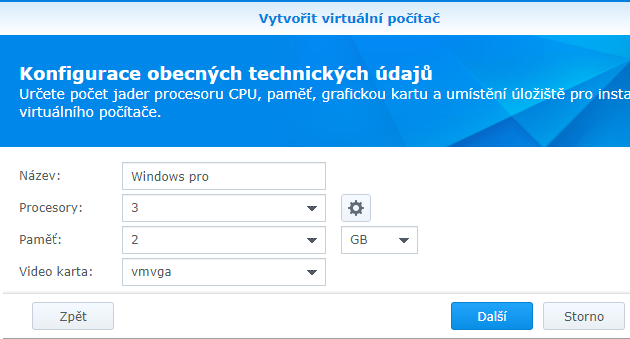
Tady je důležitý krok, chceme spustit instalaci Windows 10, virtuální počítač musí vidět na ISO instalačního disku.
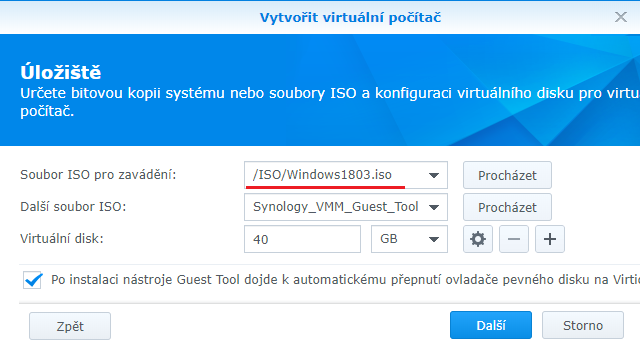
Červeně je zvýrazněná cesta k ISO souboru s instalací Windows 10. Druhé ISO obsahuje nástroje pro urychlení virtuálního počítače, speciální ovladače hardware. Systém vám sám nabídne jejich stažení.
V posledním kroku dokončujeme naší práci. Osobně jsem s emulací UEFI na první dobrou neuspěl, zato s klasickým nastavením vše fungovalo perfektně.
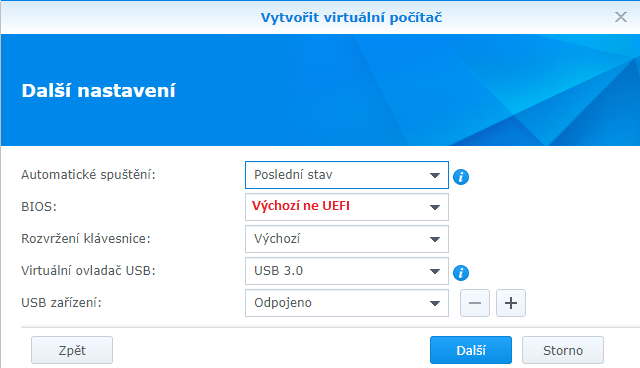
České menu je šikovné! Systém se v průběhu vytváření ptá na několik dalších věcí, které vyřeší tlačítko další.
Gratuluji, máte svůj virtuální počítač na NAS. Není oživený, není nainstalovaný, ale to obratem napravíme.





